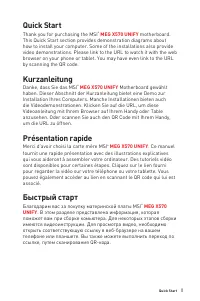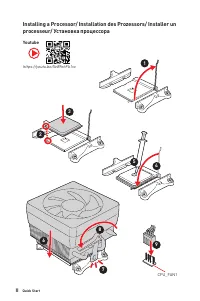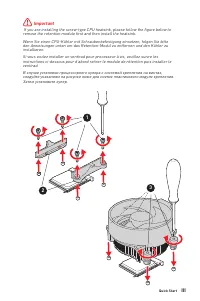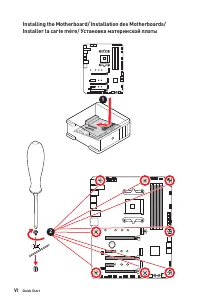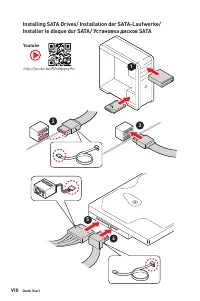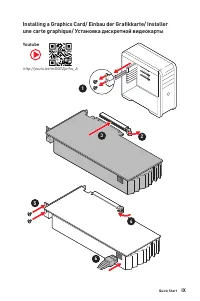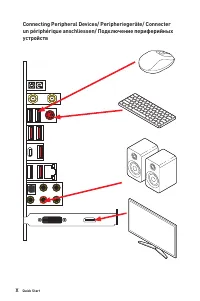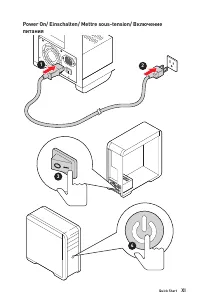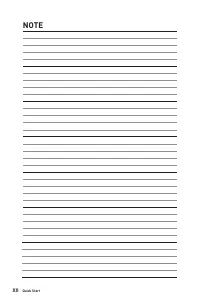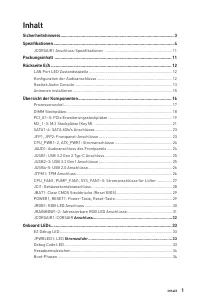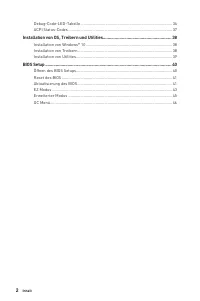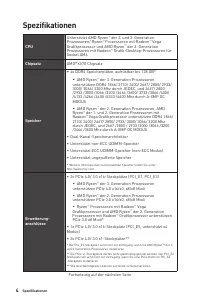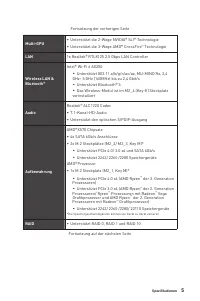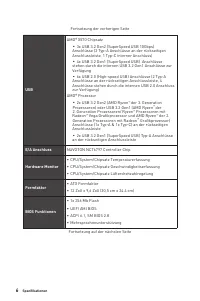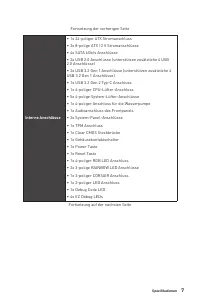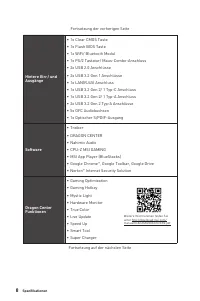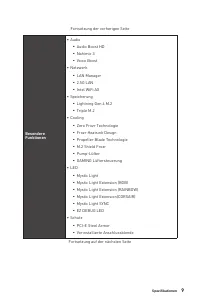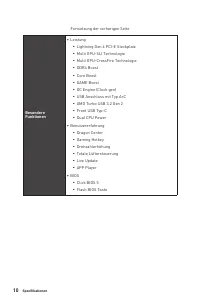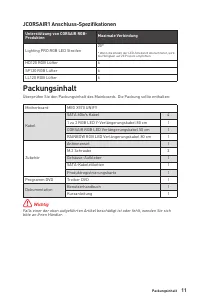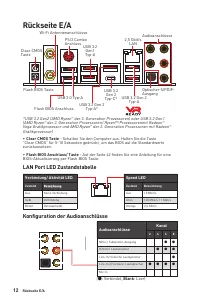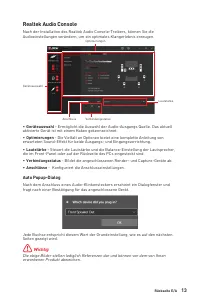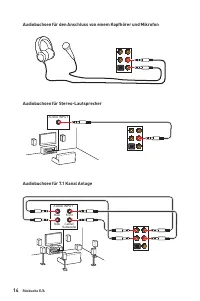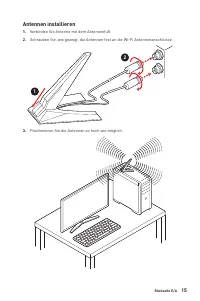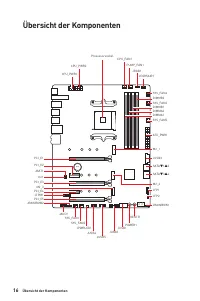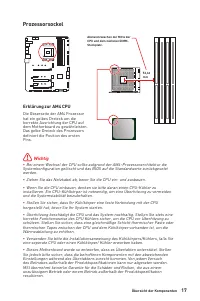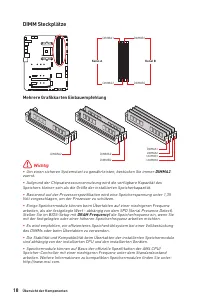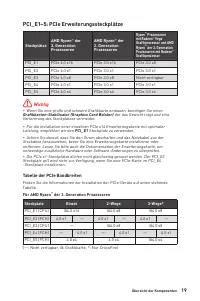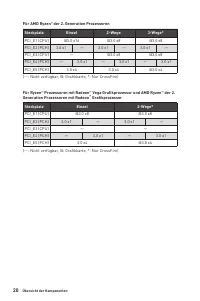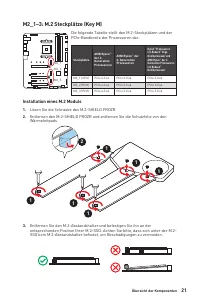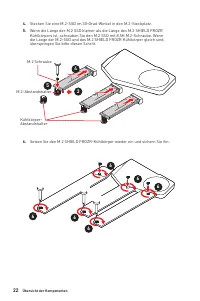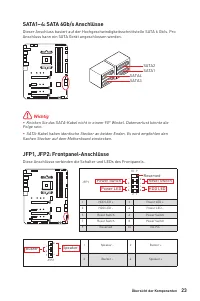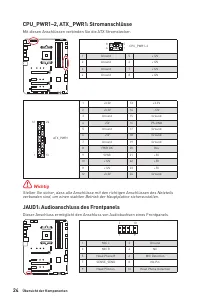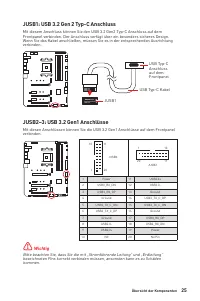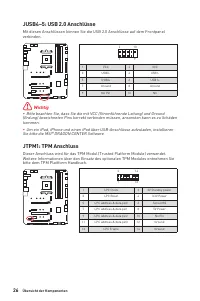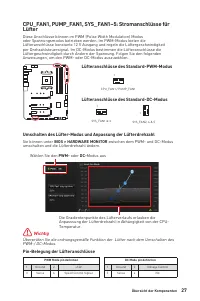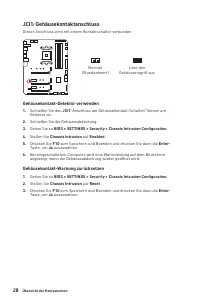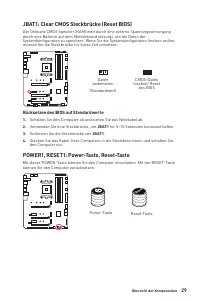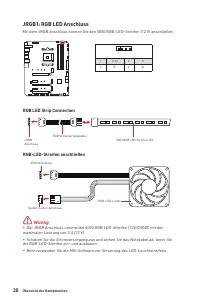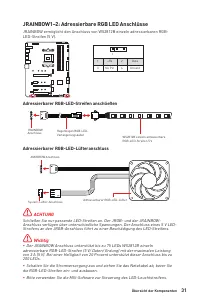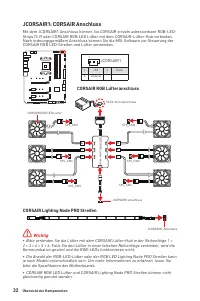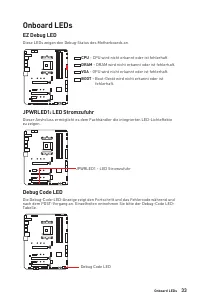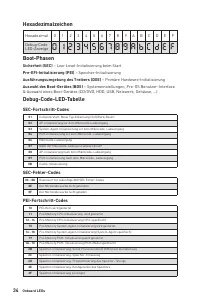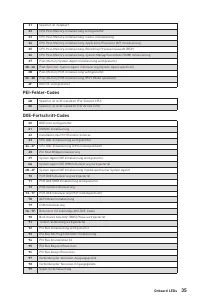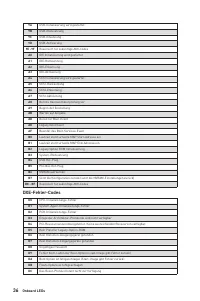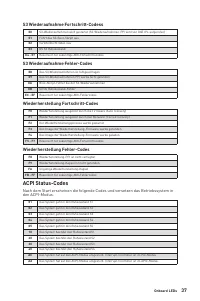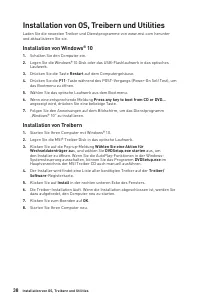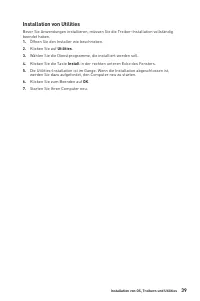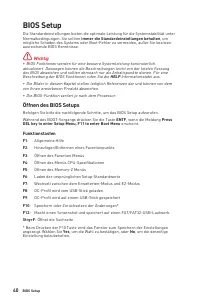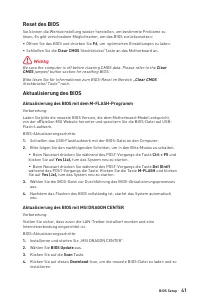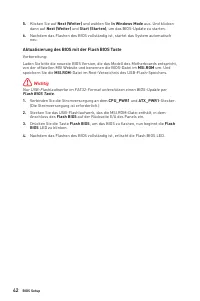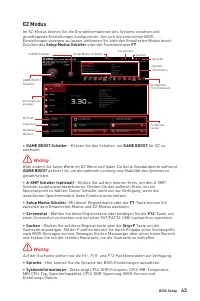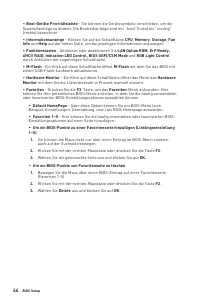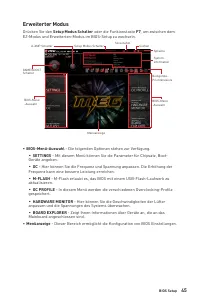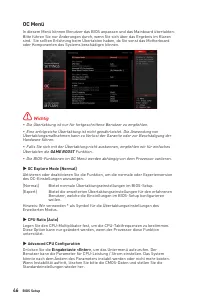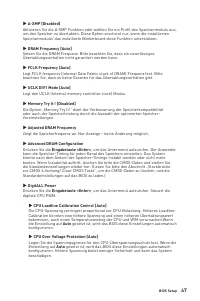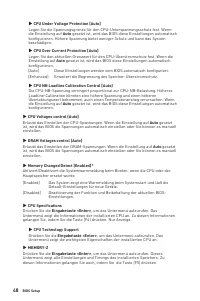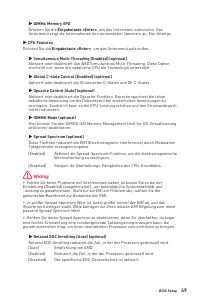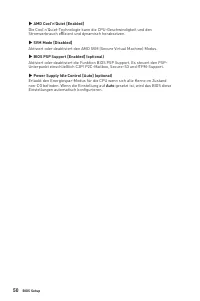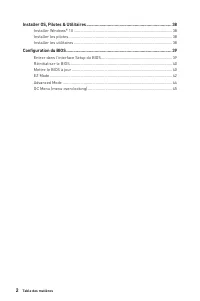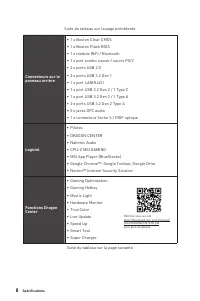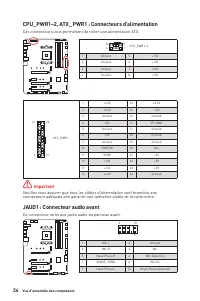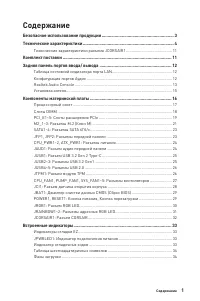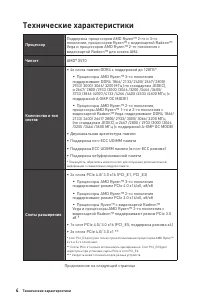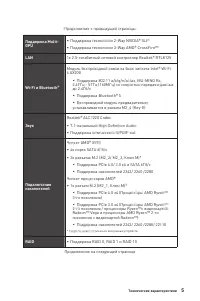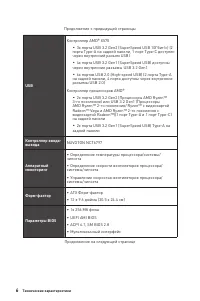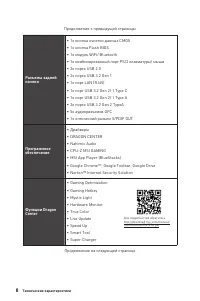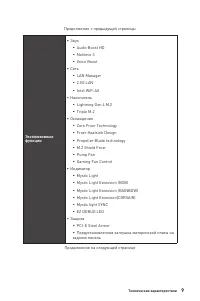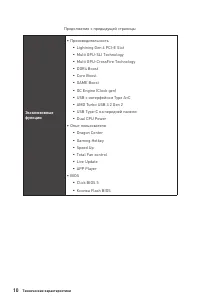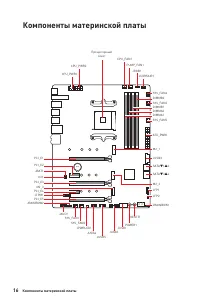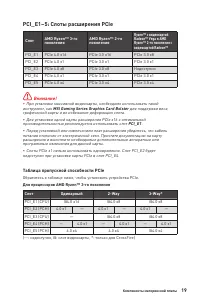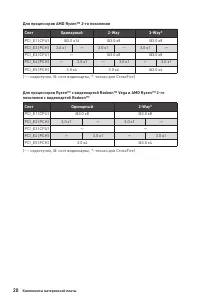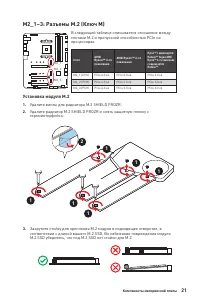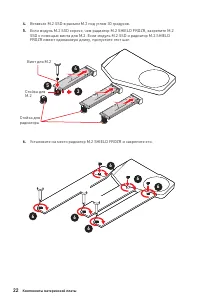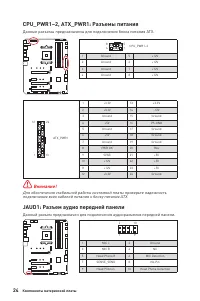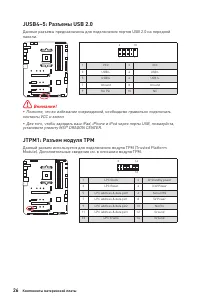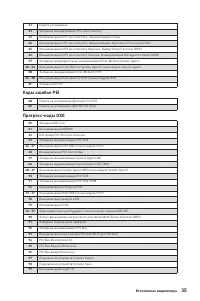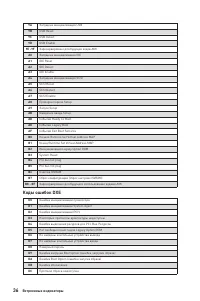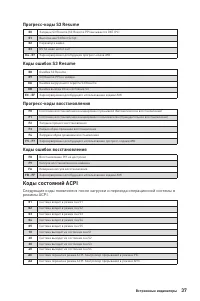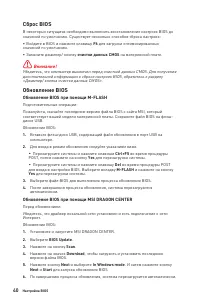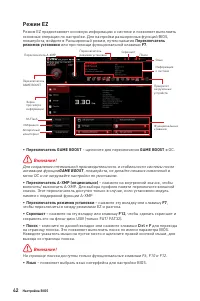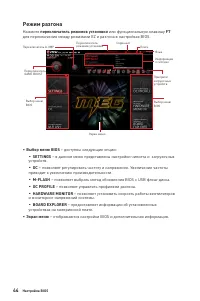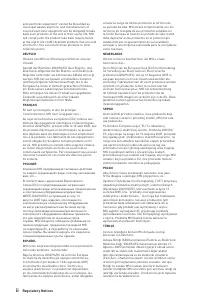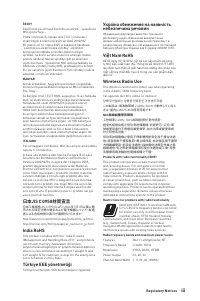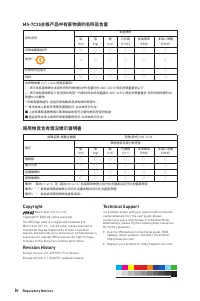Reset des BIOS; Aktualisierung des BIOS; Aktualisierung des BIOS mit dem M-FLASH-Programm - MSI MEG X570 - Bedienungsanleitung - Seite 50

Inhalt:
- Seite 10 – Inhalt
- Seite 12 – Sicherheitshinweis
- Seite 13 – Spezifikationen; anschlüsse
- Seite 16 – Interne Anschlüsse
- Seite 17 – Ausgänge
- Seite 18 – Besondere
- Seite 20 – JCORSAIR1 Anschluss-Spezifikationen; Unterstützung von CORSAIR RGB-; Packungsinhalt; Wichtig
- Seite 21 – Verbindung/ Aktivität LED; LAN Port LED Zustandstabelle; Audioanschlüsse
- Seite 22 – Geräteauswahl
- Seite 24 – Antennen installieren
- Seite 26 – Prozessorsockel
- Seite 27 – DIMM Steckplätze; Mehrere Grafikkarten Einbauempfehlung
- Seite 28 – Tabelle der PCIe Bandbreiten; Für AMD Ryzen
- Seite 29 – Steckplatz
- Seite 30 – Installation eines M.2 Moduls
- Seite 33 – JAUD1: Audioanschluss des Frontpanels
- Seite 36 – Lüfter; Umschalten des Lüfter-Modus und Anpassung der Lüfterdrehzahl; BIOS > HARDWARE MONITOR; Pin-Belegung der Lüfteranschlüsse
- Seite 37 – JCI1: Gehäusekontaktanschluss; Gehäusekontakt-Detektor verwenden
- Seite 38 – Rücksetzen des BIOS auf Standardwerte
- Seite 39 – JRGB1: RGB LED Anschluss
- Seite 40 – ACHTUNG; JRAINBOW1~2: Adressierbare RGB LED Anschlüsse; Adressierbarer RGB-LED-Streifen anschließen
- Seite 41 – JCORSAIR1: CORSAIR Anschluss; CORSAIR RGB Lüfteranschluss; CORSAIR Lighting Node PRO Streifen
- Seite 42 – JPWRLED1: LED Stromzufuhr
- Seite 43 – Hexadezimalzeichen
- Seite 46 – S3 Wiederaufnahme Fortschritt-Codess; Wiederherstellung Fortschritt-Codes
- Seite 47 – Installation von OS, Treibern und Utilities; Installation von Windows® 10
- Seite 48 – Installation von Utilities; Utilities
- Seite 49 – Öffnen des BIOS Setups; Funktionstasten
- Seite 50 – Reset des BIOS; Aktualisierung des BIOS; Aktualisierung des BIOS mit dem M-FLASH-Programm
- Seite 51 – Aktualisierung des BIOS mit der Flash BIOS Taste
- Seite 52 – EZ Modus
- Seite 54 – Erweiterter Modus
- Seite 55 – OC Menü
- Seite 56 – Adjusted DRAM Frequency
- Seite 58 – DIMMx Memory SPD
41
BIOS Setup
Reset des BIOS
Sie können die Werkseinstellung wieder herstellen, um bestimmte Probleme zu
lösen. Es gibt verschiedene Möglichkeiten, um das BIOS zurückzusetzen:
∙
Öffnen Sie das BIOS und drücken Sie
F6
, um optimierten Einstellungen zu laden.
∙
Schließen Sie die
Clear CMOS
Steckbrücke/ Taste an das Motherboard an.
⚠
Wichtig
Be sure the computer is off before clearing CMOS data. Please refer to the
Clear
CMOS
jumper/ button section for resetting BIOS.
Bitte lesen Sie für Informationen zum BIOS-Reset im Bereich
„Clear CMOS
Steckbrücke/ Taste
“
nach.
Aktualisierung des BIOS
Aktualisierung des BIOS mit dem M-FLASH-Programm
Vorbereitung:
Laden Sie bitte die neueste BIOS Version, die dem Motherboard-Modell entspricht,
von der offiziellen MSI Website herunter und speichern Sie die BIOS-Datei auf USB-
Flash-Laufwerk.
BIOS-Aktualisierungsschritte:
1.
Schließen das USB-Flashlaufwerk mit der BIOS-Datei an den Computer.
2.
Bitte folgen Sie den nachfolgenden Schritten, um in den Blitz-Modus zu schalten.
▪
Beim Neustart drücken Sie während des POST-Vorgangs die Taste
Ctrl + F5
und
klicken Sie auf
Yes (Ja),
tum das System neu zu starten.
▪
Beim Neustart drücken Sie während des POST-Vorgangs die Taste
Del (Entf)
während des POST-Vorgangs die Taste. Klicken Sie die Taste
M-FLASH
und klicken
Sie auf
Yes (Ja),
tum das System neu zu starten.
3.
Wählen Sie die BIOS-Datei zur Durchführung des BIOS-Aktualisierungsprozesses
aus.
4.
Nachdem das Flashen des BIOS vollständig ist, startet das System automatisch
neu.
Aktualisierung des BIOS mit MSI DRAGON CENTER
Vorbereitung:
Stellen Sie sicher, dass zuvor die LAN-Treiber installiert wurden und eine
Internetverbindung eingerichtet ist.
BIOS-Aktualisierungsschritte:
1.
Installieren und starten Sie „MSI DRAGON CENTER“.
2.
Wählen Sie
BIOS Update
aus.
3.
Klicken Sie auf die
Scan
Taste.
4.
Klicken Sie auf dieses
Download
-Icon, um die neueste BIOS-Datei zu laden und zu
installieren.
„Anleitung wird geladen“ bedeutet, dass Sie warten müssen, bis die Datei vollständig geladen ist und Sie sie online lesen können. Einige Anleitungen sind sehr groß, und die Zeit, bis sie angezeigt wird, hängt von Ihrer Internetgeschwindigkeit ab.
Zusammenfassung
1 Inhalt Inhalt Sicherheitshinweis ................................................................................................ 3Spezifikationen ...................................................................................................... 4 JCORSAIR1 Anschluss-Spezifikationen ............
3 Sicherheitshinweis Sicherheitshinweis ∙ Die im Paket enthaltene Komponenten sind der Beschädigung durch elektrostatischen Entladung (ESD). Beachten Sie bitte die folgenden Hinweise, um die erfolgreichen Computermontage sicherzustellen. ∙ Stellen Sie sicher, dass alle Komponenten fest angeschloss...
4 Spezifikationen Spezifikationen CPU Unterstützt AMD Ryzen ™ der 2. und 3. Generation Prozessoren/ Ryzen ™ Prozessoren mit Radeon ™ Vega Grafikprozessor und AMD Ryzen ™ der 2. Generation Prozessoren mit Radeon ™ Grafik-Desktop-Prozessoren für Sockel AM4 Chipsatz AMD® X570 Chipsatz Speicher ∙ 4x D...
Weitere Modelle Hauptplatinen MSI
-
 MSI A320M-A PRO
MSI A320M-A PRO
-
 MSI A520
MSI A520
-
 MSI A520M-A PRO
MSI A520M-A PRO
-
 MSI B450M-A PRO
MSI B450M-A PRO
-
 MSI B550-A PRO
MSI B550-A PRO
-
 MSI B550M PRO-VDH
MSI B550M PRO-VDH
-
 MSI B560
MSI B560
-
 MSI B560-A PRO
MSI B560-A PRO
-
 MSI B560M BOMBER
MSI B560M BOMBER
-
 MSI B560M PRO-E
MSI B560M PRO-E